|
||||||||||||||||||||||||||||||||||||||||||||||||||||||||||||
Спец. предложение: для простых задач
программа видео наблюдения LinuxDVR - бесплатно >>.
|
Скачать программу видеонаблюдения LinuxDVR (17 Mb спец. мини LiveCD).
Назначение: софт для сборки цифрового видеорегистратора на базе персонального компьютера.
Что нужно еще: ПК, платы видеоввода и (или) сетевые интернет-камеры (вебкамеры), иначе "кина не будет", как сами понимаете. Смотрите требования по оборудованию. Первоначальная установка ПО всегда с диска CD-R или CD-RW. Загрузка возможна с CD-ROM (технология LiveCD), USB флэш дисков (USB-HDD bios boot mode) и жестких дисков (IDE, SATA, SCSI). От жесткого диска HDD нужен один свободный раздел размером от 4Gb для хранения видеоархива и опционально (если нужна загрузка с винчестера) один раздел 250-500Mb, который будет загрузочным. Soft поддерживает большинство драйверов различных устройств (чипсет, сеть, звук, ...), однако иногда (редко) на некоторых конфигурациях бывают проблемы с запуском. Просим сообщить нам о конфигурации Вашего ПК в таких случаях. Специфическое знание ОС Linux не требуется, нужны только мозг и руки. После установки почти вся дальнейшая работа происходит через интуитивно понятный web-интерфейс (с помощью веб-браузеров). Альтернативный способ тестирования (только для использования с сетевыми камерами) - запуск CD LinuxDVR прямо из Windows c помошью виртуальных машин VMWare и MS Virtual Server. 1. Загрузить ISO-образ для прожига CD-диска.
Видеокарта. Вышеуказанные минимальные дистрибутивы будут работать на всех VESA2 - совместимых видеокартах (все AGP и PCI-E модели). Более подробно смотрите требования к оборудованию. 2. Прожиг CD-диска.
Далее:
Для наглядности приводим 2 скриншота. 
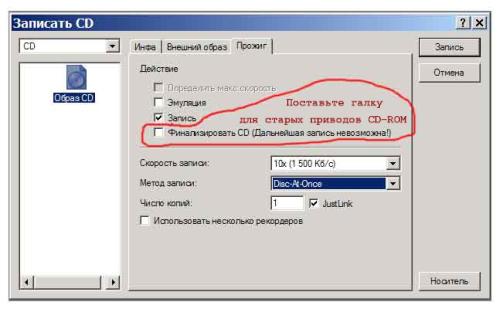
3. Проверка - загрузка с диска и установка.
При первом запуске (на чистую машину) через пункт по-умолчанию загрузочного LinuxDVR [ INSTALL AND WORK ] запустится мастер установки. Если потом захотите заного все переустановить - загрузитесь через меню LinuxDVR [ CLEAN AND REINSTALL ].
Кратко, процесс установки такой:
4. Работа.
Если Вы все правильно настроили - сервер должен заработать сразу. Однако для наглядности процесса запуска перегрузите компьютер не вытаскивая CD-диск: все необходимое ПО сервера автоматически загрузится. Если хотите установить загрузку системы с раздела HDD или USB флэшку - не вытаскивая CD-диск, переходим в консоль суперпользователя с именем root (ALT-F3) и запускаем утилиту install-boot.
Как работает: основной исполняемый soft грузится с загрузочного устройства (CD-ROM,USB-HDD,HDD) в память ОЗУ и оттуда уже работает (без swap-ов и очень быстро). Далее подключитесь к веб-интерфейсу управления сервера и установите (по необходимости) выпущенные для конкретной версии дистрибутива обновления/патчи (если таковые существуют).
Для вывода на экран окна c подсказками наберите в консоли команду help. Окна помощи разные для оператора (консоль ALT-F1) и администратора (ALT-F3).
|
|
||||||||||||||||||||||||||||||||||||||||||||||||||||||||||